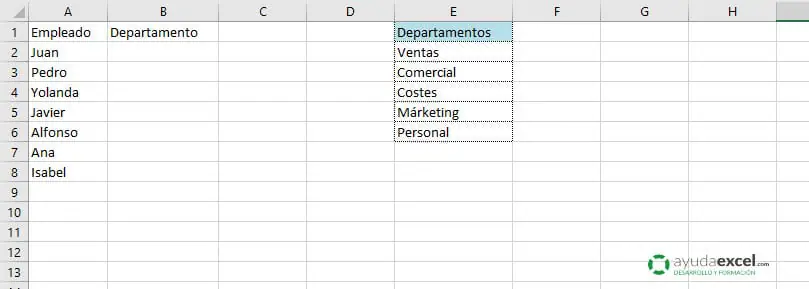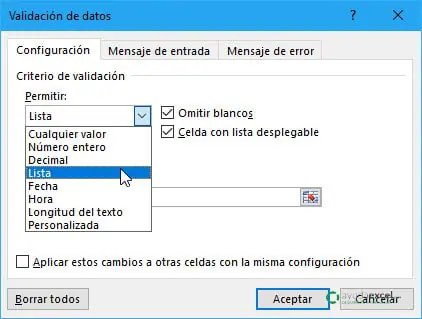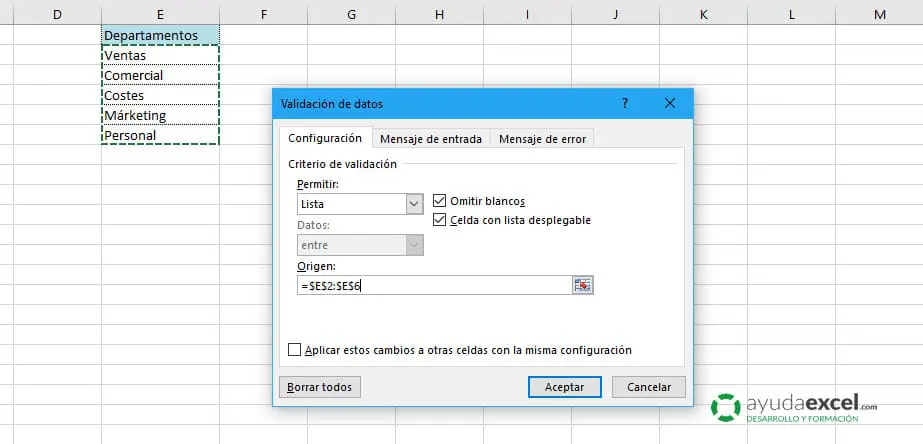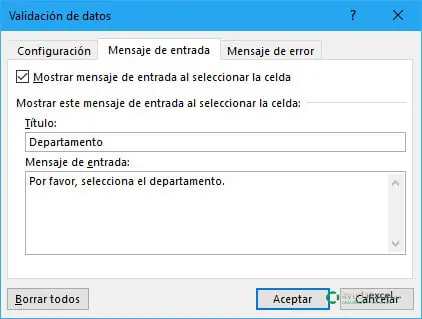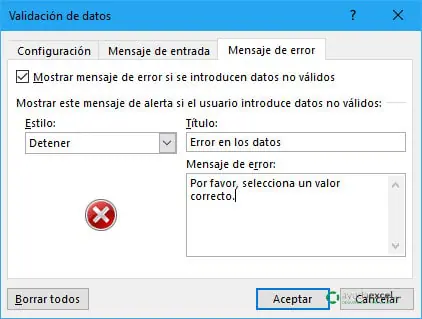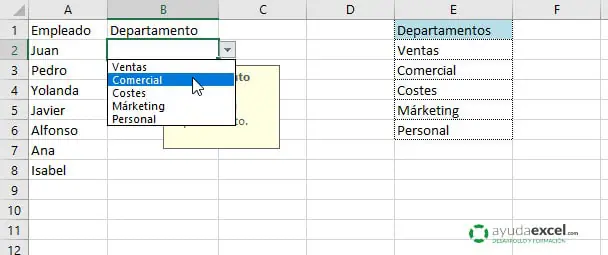Hoy te voy a hablar de una herramienta que te ayudará a evitar introducir información incorrecta en tu libro de Excel. Te estoy hablando de la Validación de datos.
En el 100% de las plantillas que creo para otras personas, me aseguro de que los datos que introducen en ellas no son incorrectos o cumplen unos determinados requisitos. Puede que el usuario sólo deba introducir números o fechas comprendidas entre un intervalo de tiempo determinado. Imagina qué pasaría si en vez de introducir un número, lo que se introduce es una letra o símbolo… Todos los cálculos matemáticos darían error, ya que no se pueden sumar letras. Pero eso no es lo peor. Si el usuario debe introducir un número comprendido entre 1 y 10 e introduce el número 11, es posible que ni se dé cuenta de que los cálculos son erróneos…
Para solucionar estos posibles errores de introducción de datos, utilizo la herramienta de Validación de datos.
Con ella puedo controlar el tipo de contenido que se introduce en una celda y establecer restricciones sobre los datos que se pueden introducir.
¿Qué tipo de validaciones se admiten?
Con estas cinco opciones puedes alcanzar cualquier tipo de datos que un usuario sea capaz de introducir:
- Números: Puedes especificar que sólo se pueda introducir en la celda un número entero o decimal, comprendido entre un máximo y un mínimo o una fórmula que calcule estos límites. Yo utilizo este tipo de validación cuando no quiero que se introduzcan valores mayores o menores a un rango de números específicos.
- Fechas y horas: Puedes establecer un intervalo de fechas u horas definiendo también valores máximos y mínimos. Esta validación la utilizo normalmente en plantillas de control horario de empresas para impedir que se introduzcan fechas que caen en fin de semana u horas que no correspondan al horario laboral.
- Longitud: Puedes limitar la cantidad de caracteres introducidos, por ejemplo, en celdas donde se deben escribir códigos postales, números de teléfono, referencias de artículos o matrículas de vehículos.
- Listas: Puedes elaborar una lista de opciones para una celda, de forma que sólo se pueda seleccionar uno de los valores definidos. Ideal para introducir categorías o referencias de artículos, siempre que las opciones no sean muy numerosas.
- Personalizada: Es la opción con más posibilidades, ya que puedes crear una fórmula o función para determinar el tipo de valor que se puede introducir.
Crear una validación de datos
Te pongo un ejemplo sencillo:
- Observa el listado. En la columna A aparece el nombre de los empleados de una empresa y en la columna B se deben introducir los departamentos a los que pertenecen. Estos departamentos figuran en la columna E.
- Para aplicar la validación de datos a todo el rango de celdas donde se deben introducir los departamentos, selecciónalo entero.
- Pulsa el botón Validación de datos, que se encuentra en la ficha Datos.
- Se mostrará el cuadro de diálogo Validación de datos.
- En la pestaña Configuración, selecciona Lista del desplegable que aparece, y asegúrate de que la opción Celda con lista desplegable está marcada.
- Haz clic dentro del cuadro Origen y a continuación selecciona las celdas que contienen los diferentes departamentos de la empresa.
- A continuación pulsa en la pestaña Mensaje de entrada e introduce el título y el texto que quieres que aparezca cuando se selecciona la celda.
- Pulsa en la pestaña Mensaje de error. Aquí debes introducir el titulo y el mensaje que se mostrará si el usuario intenta escribir manualmente un valor que no se encuentra en la lista de departamentos.
- Haz clic en Aceptar y comprueba que funciona correctamente.
Resumiendo…
Tanto si creas una hoja de cálculo para tu propio uso personal o para que la utilice otra persona, es conveniente que restrinjas los datos a introducir para evitar que se muestren errores en las celdas o que se realicen cálculos no correctos. Estos últimos son más difíciles de detectar ya que se dan por buenos datos que no lo son. Por eso te recomiendo que en todas tus plantillas incluyas una validación de datos.
Es mejor prevenir que curar, ¿no crees?